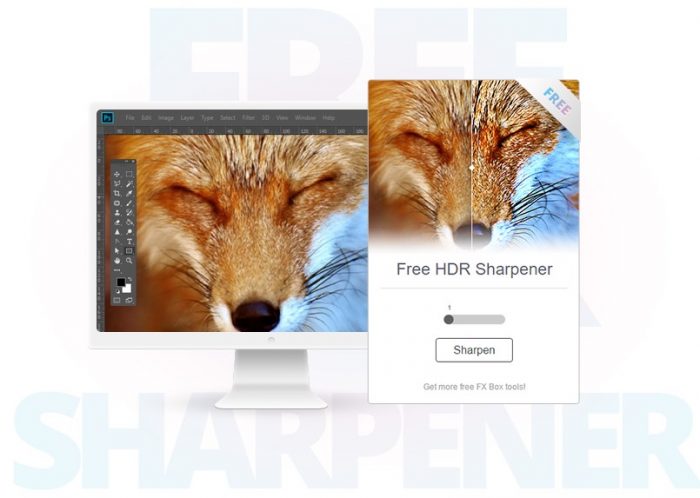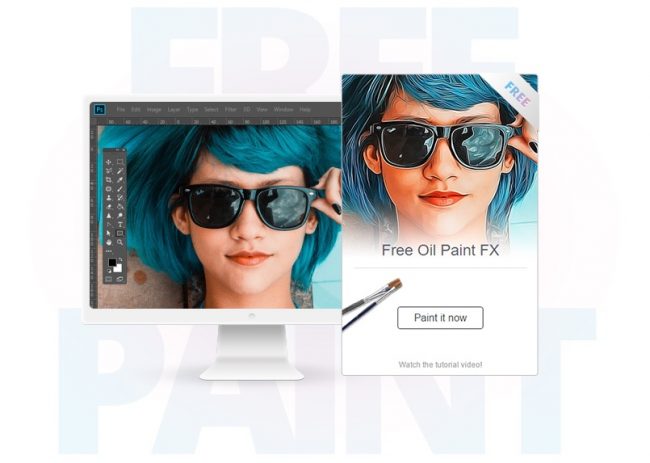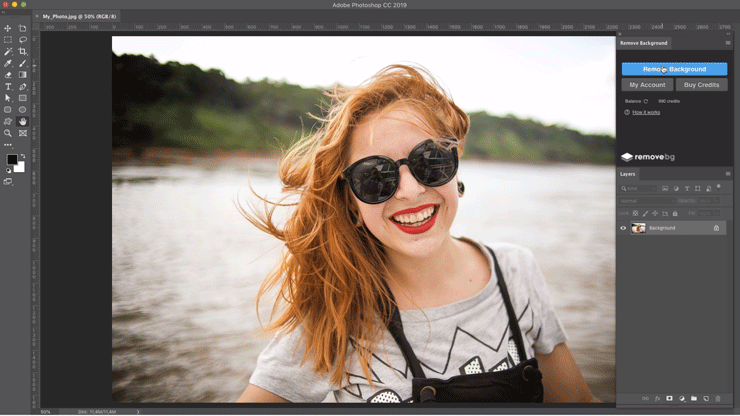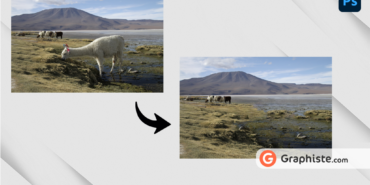Photoshop est un outil formidable pour travailler sur un visuel, pour éditer et retoucher une photographie.
Le logiciel est relativement intuitif et il existe de nombreux tutoriels accessibles en ligne pour en optimiser l’usage. Sauf que vous n’avez peut-être pas le temps de tous les suivre…
Afin de gagner en efficacité (et en énergie), vous pourrez utiliser ces 7 plugins de retouche gratuits, conçus juste pour les photos ! Nous vous avons également sélectionné 3 plugins de retouche payants si vous souhaitez passer à la vitesse supérieure !
Les outils de cet article ont été sélectionnés par notre équipe et ne sont pas sponsorisés. Découvrez comment sponsoriser votre outil.
7 plugins Photoshops gratuits de retouche photo
HDR Sharpener tool (gratuit)
l’HDR (ou High Dynamic Range) doit vous aider à réaliser des photos exceptionnelles, en un simple clic. Cette technique est parfois installée sur certains appareils photo.
En traitement d’image, il va falloir jouer sur l’exposition, mais aussi l’intensité, la saturation, le contraste… Vous pouvez soit le faire manuellement, soit opter pour une solution clé en main qui modifie le tout pour vous.
C’est le cas d’HDR Sharpener Tool : ce logiciel facile d’usage créera des rendus HDR à la hauteur de vos attentes !
KinemaPhoto Lite (gratuit)
Travailler sur des images animées n’est pas toujours très aisé.
KinemaPhoto Lite vous permet de créer très facilement des cinémagraphes, qui sont des photographies dont une seule partie est en mouvement. Cet outil peut également vous permettre de réaliser des gifs ou d’autres animations gratuitement.
Photo FX (gratuit)
Les filtres ne sont pas réservés à Instagram !
Gagnez du temps dans le traitement de vos images en utilisant cette sélection de neuf effets et huit filtres à appliquer directement à vos clichés. Vous pourrez même jouer sur le grain ! Photo FX peut donc devenir un véritable allié pour vos retouches photo.
À lire aussi : Adobe Spark VS Photoshop : lequel utiliser ?
Tint Plugin (gratuit)
Ce plugin vous permet de créer puis d’ajuster des images en sépia, en noir et blanc, avec des tons plus ou moins chauds.
Vous pourrez utiliser la transformation initiale qui vous est proposée, tout comme il vous sera possible de l’adapter en modifiant sa saturation ou le niveau de cyan, de bleu, etc.
Skin Beauty Retouch (gratuit)
Un teint unifié en un clic ? C’est la promesse de ce plugin qui fait disparaître rougeurs, cicatrices ou autres marques indésirables sur vos photos !
Grâce à Skin Beauty Retouch, vous pouvez être certain d’obtenir de pures photographies de magazine en quelques secondes à peine. Voilà de quoi gagner vraiment du temps !
Oil Paint (gratuit)
Et si vos photos devenaient des tableaux ? Grâce à ce plugin, n’importe quelle photo est transformée en peinture à l’huile étonnante de réalisme !
C’est un outil efficace pour un effet vintage et plus traditionnel qui ne manquera pas de marquer les esprits !
À lire aussi : Photoshop : 5 étapes pour transformer une photo en un dessin au crayon
À lire aussi : 4 critères à étudier pour bien choisir votre logiciel de retouche d’images
Stylize ! (gratuit)
La tendance est au mix entre l’illustration et la photo !
Pour un rendu plus créatif encore, vous pourrez utiliser Stylize : ce plugin Photoshop transforme vos images afin qu’elles aient l’air peintes, dessinées à la main ou retravaillées à la façon de tableaux des plus grands artistes ! Vous aurez le choix entre de nombreux effets possibles, de quoi laisse libre cours à votre imagination.
À lire aussi : Comment retoucher une photo ?
3 plugins Photoshop payants de retouche photo
Remove.bg (payant)
Supprimer l’arrière-plan d’une image est une opération qui peut vite devenir fastidieuse. Heureusement, ce plugin simplifie cette action et vous accompagne dans la réalisation de vos retouches photo !
C’est le moment de tester Remove.bg qui promet de faire disparaître tous les arrière-plans, même les plus complexes, en une seule opération, automatique qui plus est !
Summer Duotone (payant)
Le duotone consiste à superposer un filtre de couleur à une image, voire à une partie de l’image.
L’effet est souvent assez réussi et fait partie des tendances 2022 à travailler (dans l’esprit du monochrome). Ce plugin vous propose vingt effets duotones à appliquer dans Photoshop !
Depuis la rédaction de cet article, ce plugin est devenu payant sur Envato.
Anaglyph Photoshop Actions (payant)
Un anaglyphe est créé par la superposition de deux images, afin d’en créer une autre en relief.
Ce procédé est aussi utilisé en imprimerie pour donner un effet artistique, entre le flou et le moderne.
Le plugin Anaglyph Photoshop Actions vous permet de mettre en place cet effet à travers quatre anaglyphes basiques et onze anaglyphes plus expérimentaux.
Depuis la rédaction de cet article, ce plugin est devenu payant sur Envato.
Pourquoi installer un plugin de retouche photo sur Photoshop ?
Bien que la concurrence soit de plus en plus présente, Photoshop reste le meilleur logiciel de production et de manipulation d’image. Cependant, cette première place ne signifie pas qu’il ne peut pas être amélioré davantage. En effet, que vous soyez professionnel du graphisme ou non, il peut être intéressant de bénéficier de plugins supplémentaires pour votre logiciel.
Bien que les plugins de retouche photo de base soient déjà nombreux, vous avez peut-être besoin de certaines fonctionnalités qui ne sont pas présentes dans le logiciel. Par exemple, grâce à certains plugins, vous pourrez ajouter des filtres à vos clichés, retoucher le teint et le grain de peau, faire disparaître un arrière-plan, créer un anaglyphe et même transformer une photo en un véritble tableau !
Ainsi, un plugin Photoshop est un moyen rapide et facile de compléter et d’étendre votre outil d’édition d’image. Cela vous permettra d’ajouter de nouvelles fonctionnalités à votre logiciel, tout en gagnant du temps et en facilité de travail. Étant donné que Photoshop est un logiciel qui existe depuis plusieurs dizaines d’années, il a engendré la création de milliers de plugins très variés.
Comment obtenir facilement des plugins gratuits pour Photoshop ?
Vous souhaitez probablement enrichir votre logiciel grâce à des plugins Photoshop gratuits ou payants. Cependant, encore faut-il savoir où les chercher et les télécharger ! Pour cela, rien de plus simple : vous avez deux options différentes. La première est de vous rendre sur Google et de chercher des plugins sur des sites tiers. La seconde est d’aller voir les plugins répertoriés sur le site Adobe Exchange. Ce dernier propose d’excellentes extensions gratuites ou payantes, ce qui vous laisse un choix presque infini de plugins à télécharger en fonction de vos besoins, de vos préférences et de vos envies.
Comment installer votre plugin de retouche photo sur Photoshop ?
Si vous avez téléchargé votre plugin Photoshop gratuit ou payant depuis Adobe Exchange, alors son installation est très simple et rapide. Vous devez sélectionner le plugin que vous aurez choisi de télécharger en cliquant sur le bouton « Buy » ou « Free » en fonction de son prix. Le plugin sera ainsi installé automatiquement dans Photoshop.
Concernant les plugins téléchargés depuis d’autres sites internet, vous les retrouverez la plupart du temps dans un format de fichier exécutable ou compressé. Un plugin contenu dans un fichier exécutable est également très simple à installer :
- Cliquez sur le fichier pour l’exécuter ;
- Suivez les instructions d’installation délivrées par l’assistant de configuration ;
- Lorsque l’installation sera terminée, vous pourrez ouvrir Photoshop et votre plugin apparaîtra dans l’option du menu concernée.
Si votre plugin est sous forme d’un fichier compressé, il faudra l’installer différemment :
- Commencez par extraire le contenu du Zip ;
- Copiez le fichier ainsi obtenu dans le dossier des plugins de votre logiciel ;
- Lorsque vous démarrerez Photoshop, le nouveau plugin sera apparu dans le menu.
Grâce aux plugins pour Photoshop gratuits ou payants, vous pourrez réaliser des projets de qualité. Cependant, si un projet graphique est trop ambitieux et dépasse vos compétences, vous pouvez choisir de faire appel à un graphiste freelance en passant par le site Graphiste.com. Ce dernier regroupe des professionnels de qualité qui seront à même de réaliser vos divers projets graphiques.
Notre astuce pour retoucher vos photos
Plutôt que de chercher des plugins pour retoucher vos photos, faites appel à un graphiste professionnel. Déposez un projet gratuitement sur Graphiste.com afin de recevoir des devis de graphistes freelances !
Pour découvrir nos autres ressources :
- Tutoriel : créer un script sur Photoshop
- 10 plugins indispensables à télécharger pour Adobe Illustrator
- 30 Presets Lightroom gratuits pour éditer vos photos !
- 4 outils pour créer de superbes bannières web
- 10 templates Tumblr à télécharger pour vos portfolios
- Top 19 des applications mobiles de retouche photo